So löschen Sie Ihr LinkedIn-Konto

Mit LinkedIn können Sie Ihr Konto löschen und Ihr Profil vollständig von der Website löschen. Wenn Sie Ihr Konto lieber offen lassen und diese lästigen E-Mails einfach anhalten, können Sie die E-Mails von LinkedIn stoppen - aber das ist die wirklich nukleare Option.
Was Sie wissen müssen
VERWANDT: Wie man die lästigen E-Mails von LinkedIn für immer stoppt
Sobald Sie Ihr Konto gelöscht haben, verlieren Sie den Zugriff auf alle Daten in Ihrem Konto. Ihr Profil wird von der LinkedIn-Website verschwinden und in Kürze von Google, Bing und anderen Suchmaschinen verschwinden.
Sie können Ihre Meinung innerhalb von 20 Tagen ändern und Ihr altes Konto reaktivieren. Sie verlieren jedoch alle Ihre Gruppenmitgliedschaften, Folgemaßnahmen, ignorierte und ausstehende Einladungen, Empfehlungen und Empfehlungen.
Bevor Sie Ihr Konto löschen, möchten Sie möglicherweise eine Kopie Ihrer LinkedIn-Daten herunterladen. Besuchen Sie dazu die Seite Request Your Data Archive auf der LinkedIn-Website und klicken Sie auf die Schaltfläche "Request Archive".
So löschen Sie Ihr Konto auf der Desktop-Website
Um Ihr Konto zu löschen, besuchen Sie die LinkedIn-Website Klicken Sie auf "Verwalten" neben "Datenschutz und Einstellungen".
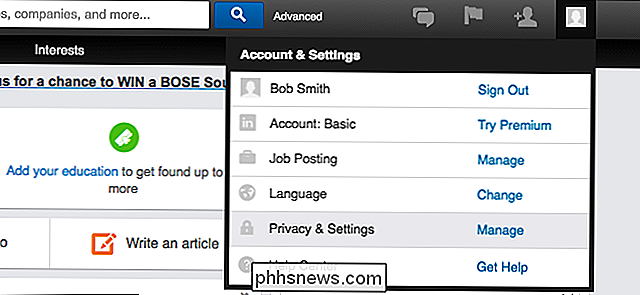
Scrollen Sie auf der Seite "Konto" nach unten und klicken Sie unter "Abonnements" auf "Ihr LinkedIn-Konto schließen". Sie können auch direkt zur Seite "Ihr Konto schließen" mit diesem Link gehen.
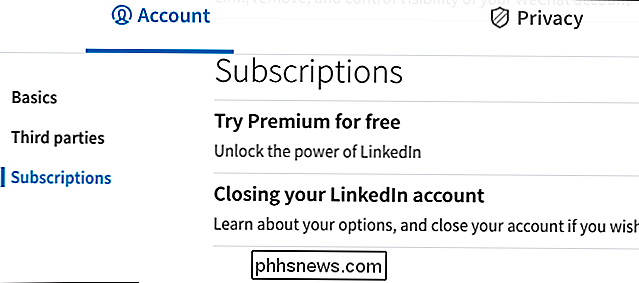
Wählen Sie den Grund aus, warum Sie Ihr LinkedIn-Konto schließen möchten und geben Sie Feedback, das Sie geben möchten. Klicken Sie auf "Weiter", um fortzufahren.
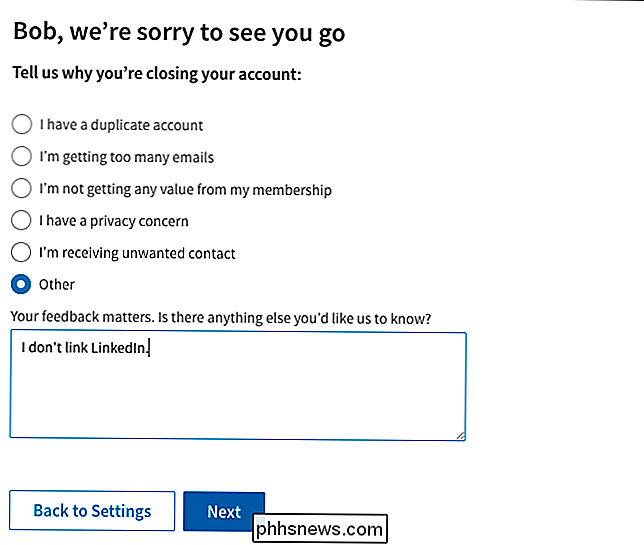
Geben Sie Ihr Passwort für das LinkedIn-Konto auf der nächsten Seite ein und klicken Sie auf "Konto schließen", um das Schließen Ihres Kontos zu bestätigen.
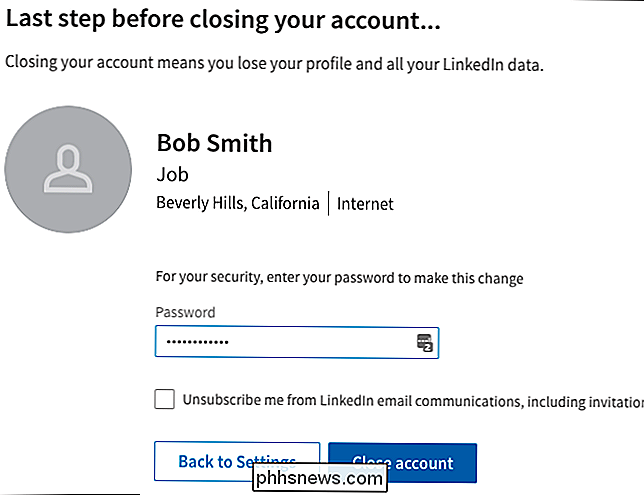
So löschen Sie Ihr Konto auf einem Smartphone
Sie können Ihr Konto auch über die LinkedIn App auf dem iPhone oder Android oder die mobile Website von LinkedIn auf Ihrem Telefon löschen. Der Vorgang ist ähnlich:
Tippen Sie in der Navigationsleiste auf das Symbol "Ich" und dann auf das Zahnrad-Symbol "Einstellungen". Tippen Sie auf der Registerkarte Konto auf die Option "Konto schließen".
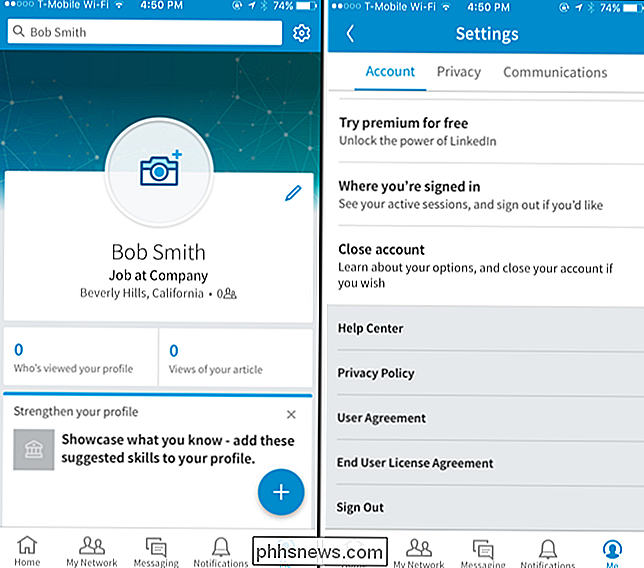
Tippen Sie auf "Weiter" und tippen Sie auf einen Grund, um Ihr LinkedIn-Konto zu schließen. Geben Sie Ihr Passwort für das LinkedIn-Konto ein und tippen Sie auf "Fertig". Ihr Konto wird geschlossen.
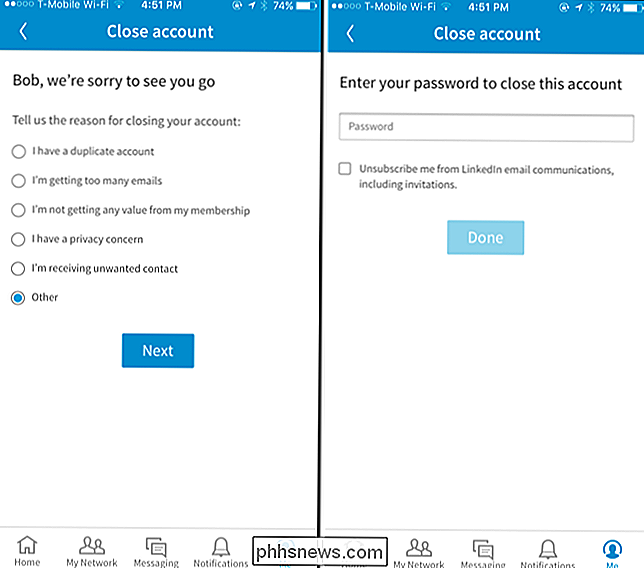
So reaktivieren Sie Ihr Konto
Wenn Sie Ihr Konto innerhalb von 20 Tagen wieder aktivieren möchten, rufen Sie die LinkedIn-Website auf und melden Sie sich mit der E-Mail-Adresse und dem Passwort Ihres Kontos an.
Sie sehen eine Schaltfläche "Reaktivieren", die Ihr Konto reaktiviert, obwohl Sie die Gruppenmitgliedschaften, die folgenden, ignorierten und ausstehenden Einladungen, Empfehlungen und Empfehlungen verlieren.
Bildquelle: Sheila Scarborough

Probieren Sie eine Softwareversion der Touchbar auf jedem Mac mit Touché
Sie sind neugierig auf die Touchbar des neuen MacBook Pro, aber nicht sicher, ob es sich lohnt, dafür zu bezahlen? Mit Touché, einer kostenlosen Mac-App, können Sie sich ansehen, wie Apples Touchscreen-Ersatz für die oberste Tastenreihe funktioniert, und es läuft auf jedem Mac mit der neuesten Version von macOS Sierra.

Alles schneller in macOS mit Quicksilver
Ihre Maus verlangsamt Sie. Je weniger Sie es verwenden, desto schneller können Sie fast alles machen. Das ist die Idee hinter Quicksilver, einer Open-Source-Mac-Anwendung, die das Starten von Software und eine Reihe anderer Aufgaben erheblich beschleunigt. Es ist einfach, Quicksilver als Ersatz für Spotlight zu betrachten, und beide können zum schnellen Starten von Mac-Anwendungen verwendet werden.



